如何從 WordPress 表單獲取 Slack 通知
已發表: 2021-10-04您是否正在尋找一種從 WordPress 表單中獲取 Slack 通知的簡單方法?
通過將 WordPress 表單條目添加到您的 Slack 頻道,您可以確保它們可以在 Slack 上輕鬆搜索,並且沒有一個表單條目被埋沒在您的電子郵件收件箱中。
在本教程中,我們將引導您了解如何將您的 WordPress 表單與 Slack 集成。
立即創建您的 WordPress 表單
WordPress Slack 通知的工作原理
每當訪問者提交您的表單時,您都可以將 Slack 設置為通知您的整個團隊或僅通知您組織中的特定人員。 通過這種方式,您可以讓您的團隊了解表單條目。
此外,您可以設置提醒,以便 Slack 僅在指定時間向您發送消息,而不是在提交表單時立即發送通知。
這是一個很好的功能,可以避免 Slack 上頻繁進入通知的干擾。
如何從 WordPress 表單獲取 Slack 通知
讓我們逐步了解將 Slack 與您的 WordPress 表單集成的過程。
這是我們詳細教程的簡要概述:
- 安裝 WPForms 插件
- 安裝 Zapier 插件
- 使用 WPForms 創建表單
- 將 WPForms 連接到 Zapier
- 將 Zapier 連接到 Slack
- 測試您的 WordPress Slack 通知
那麼,讓我們開始吧!
第 1 步:安裝 WPForms 插件
您需要做的第一件事是安裝並激活 WPForms 插件。 這是有關如何安裝 WordPress 插件的分步指南。
僅當您在 WordPress 網站上激活了 WPForms Pro 或更高版本的軟件包時,您才能將 WPForms 與 Slack 集成。
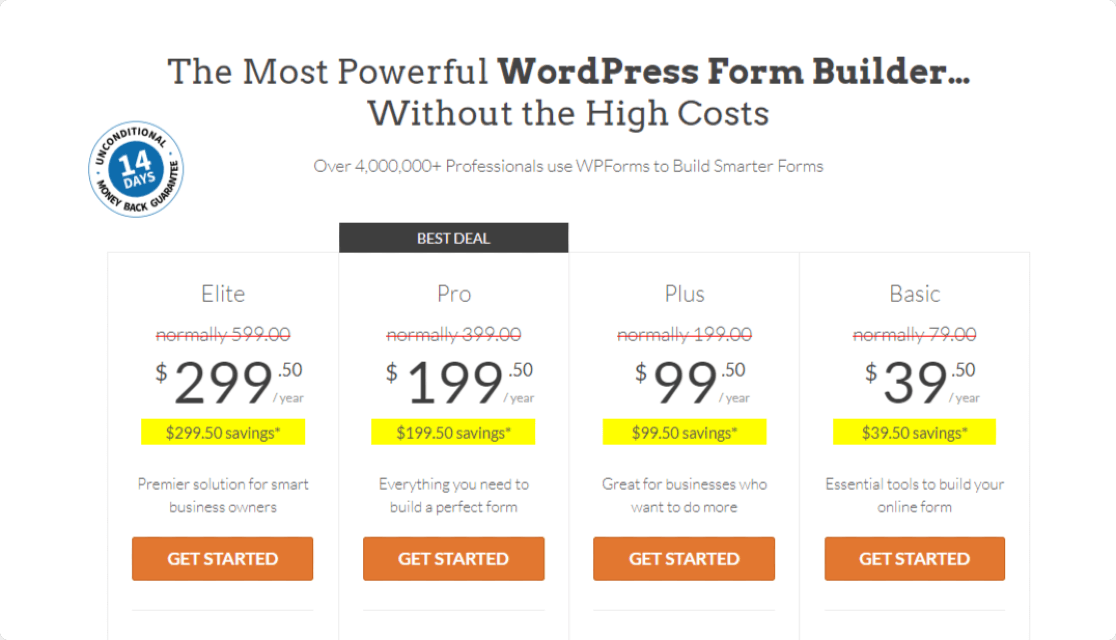
我們在銷售期間截取了這張截圖。 點擊這裡查看折扣是否仍然可用!
第 2 步:安裝 Zapier 插件
我們將使用 Zapier 插件將 WPForms 插件與您的 Slack 帳戶集成。
Zapier 插件可讓您將聯繫表格連接到500 多個網絡應用程序,包括 Slack,以便您可以通過自動執行不同的任務來節省時間。 您可以了解如何將 WPForms 與 Zapier 連接。
要激活插件,請轉到您的 WordPress 儀表板並單擊WPForms » 插件。
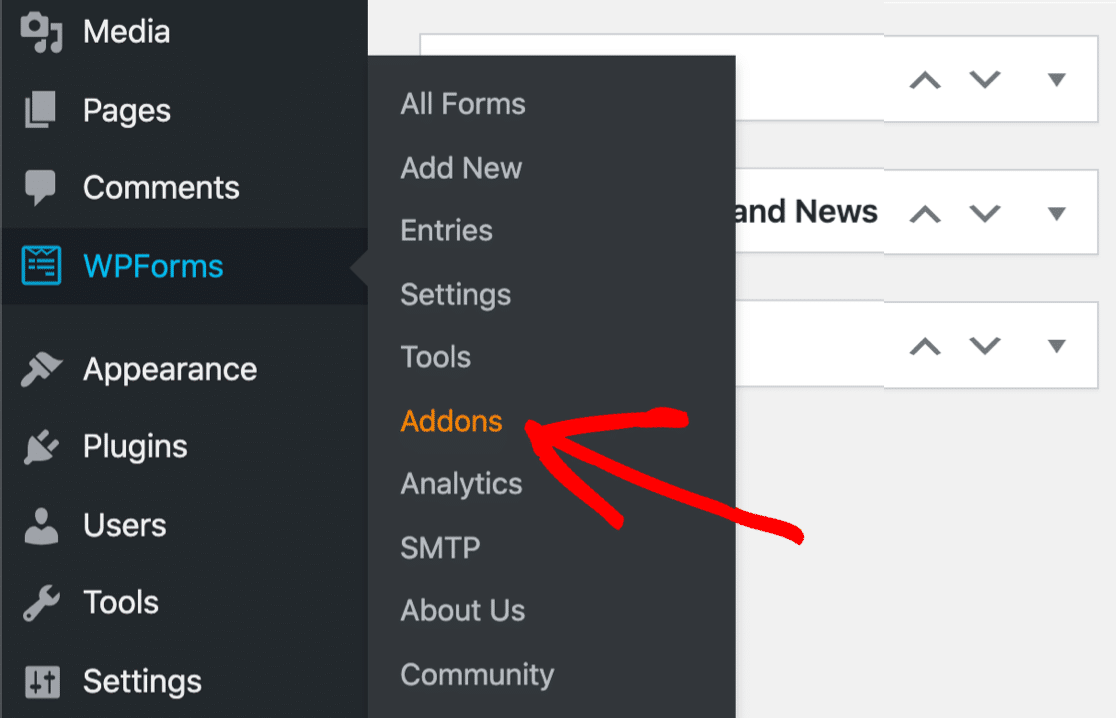
在搜索欄中,輸入 Zapier,然後按安裝插件並激活按鈕。
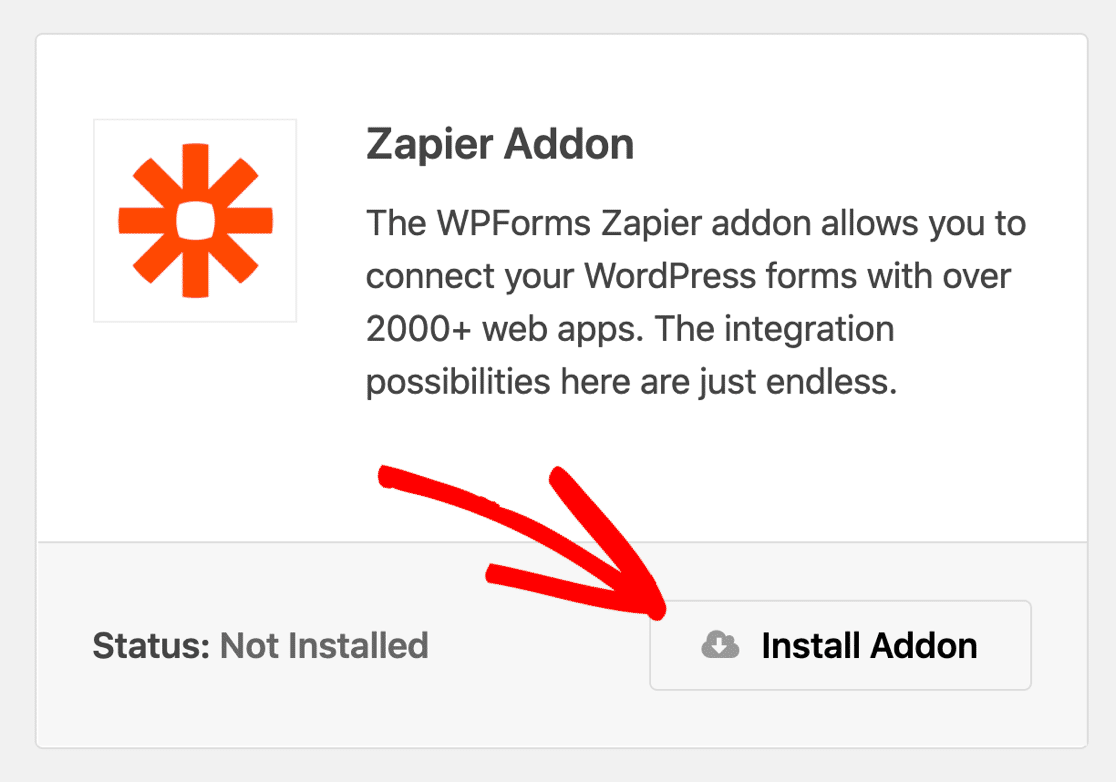
成功安裝 Zapier 插件後,您需要使用 WPForms 創建一個新表單。
第 3 步:使用 WPForms 創建表單
要創建新表單,請單擊WPForms »在您的 WordPress 儀表板中添加新表單。
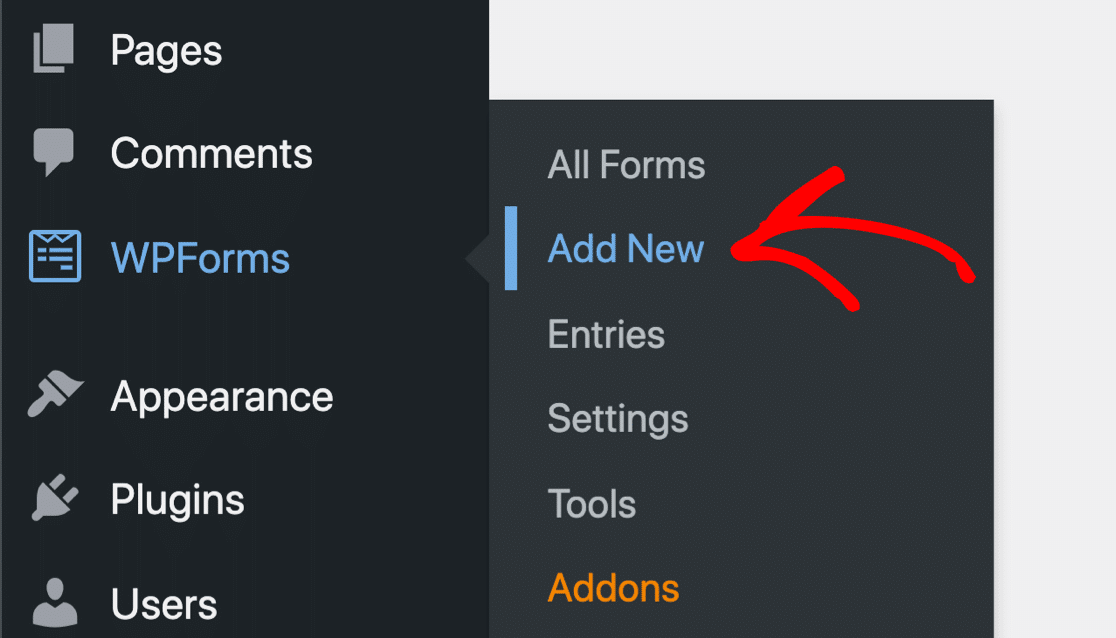
這將打開一個表單設置屏幕。 您需要在此處為表單添加名稱並選擇要使用的表單模板。 您可以根據您的業務需求選擇任何模板。
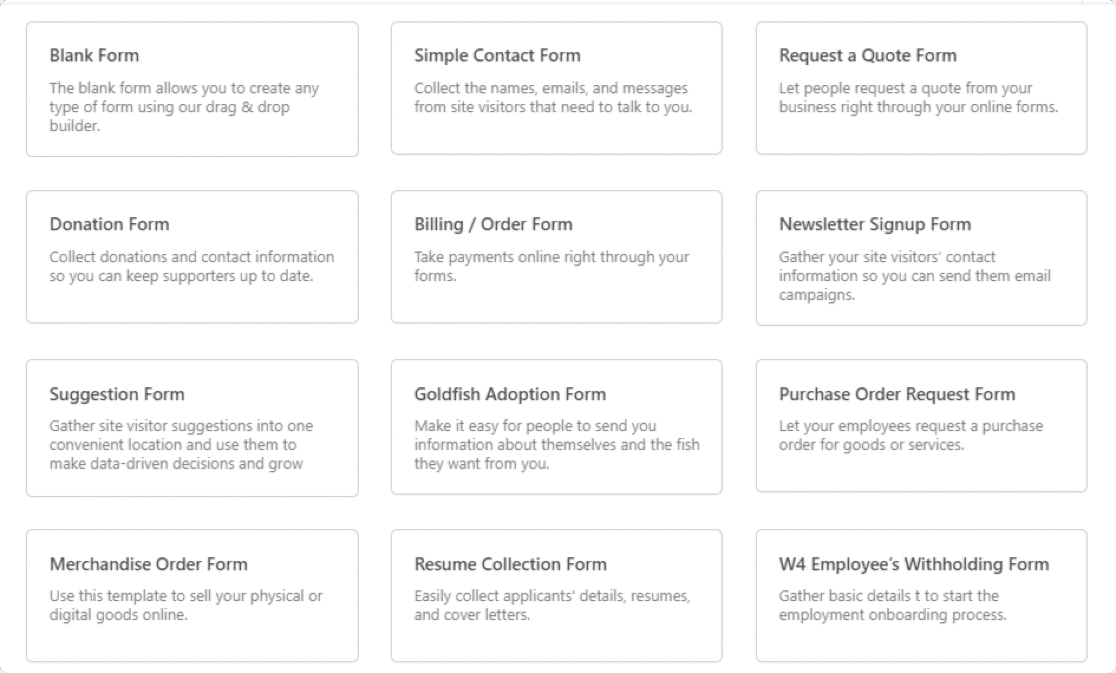
WPForms 模板庫提供300 多個預建的表單模板,包括:
- 報價請求表單模板為您的網站訪問者提供一種向您請求報價的簡便方法。
- 推薦朋友表單模板以生成潛在客戶。
- 維護請求表格模板,讓您的租戶在線提交公寓維護請求。
- 還有很多。
在這裡,我們將使用一個簡單的聯繫表單模板。
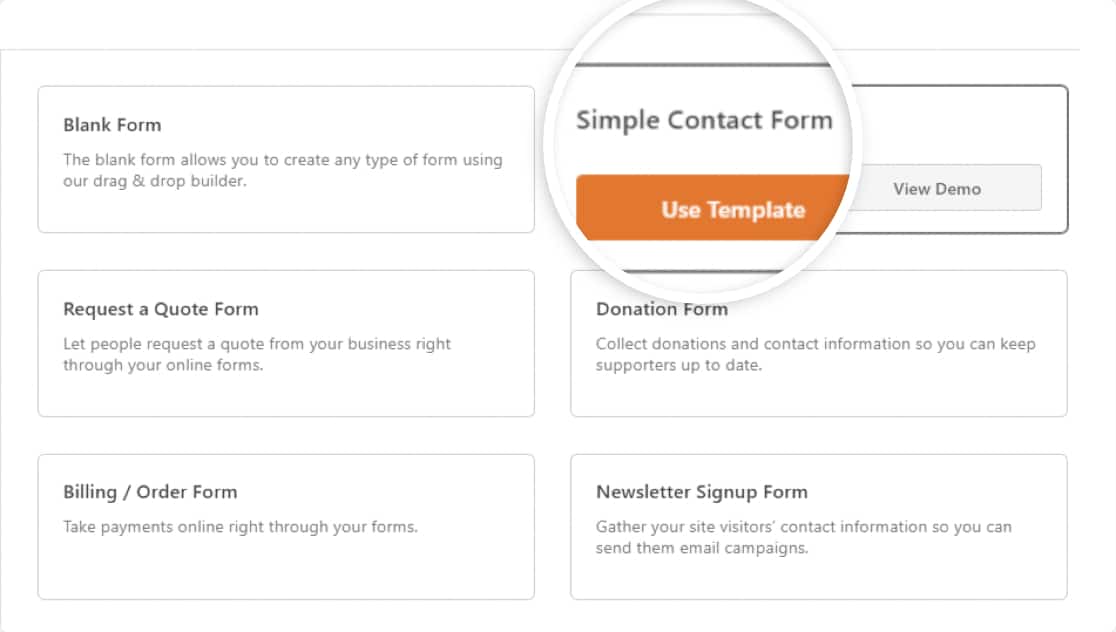
簡單的聯繫表單模板默認帶有 4 個字段:
- 姓名
- 電子郵件地址
- 網址
- 信息
這是我們的表格:
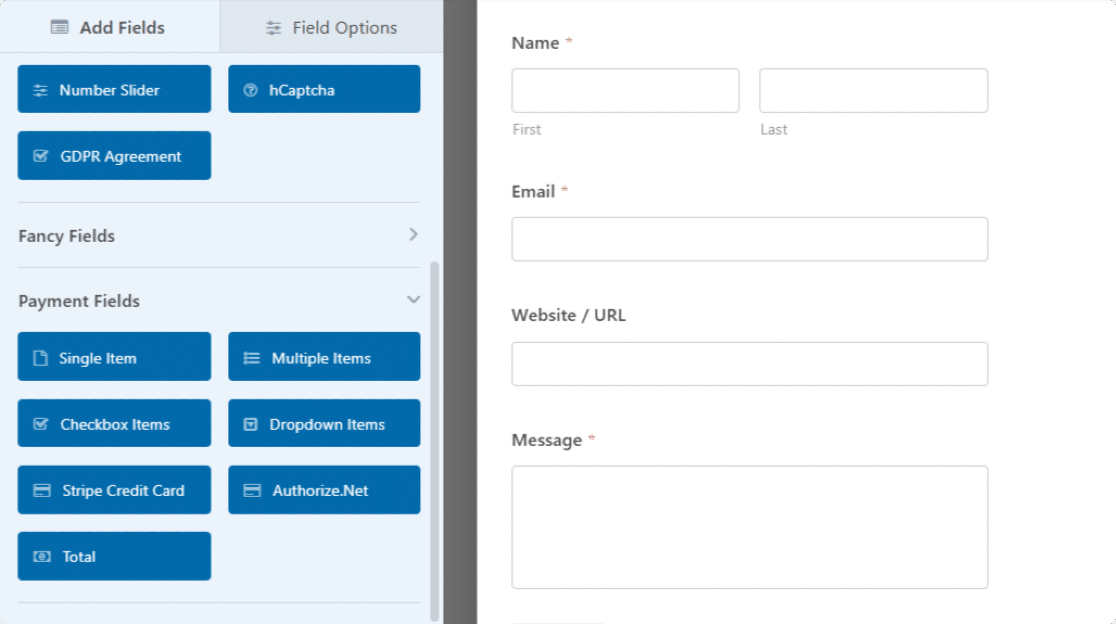
您可以通過將更多字段從左側拖動到右側來向表單中添加更多字段。
完成自定義後,您需要將此表單連接到您的 Zapier 帳戶。
第 4 步:將 WPForms 連接到 Zapier
要將您的表單連接到 Zapier,請在表單編輯器中,轉到營銷 » Zapier。
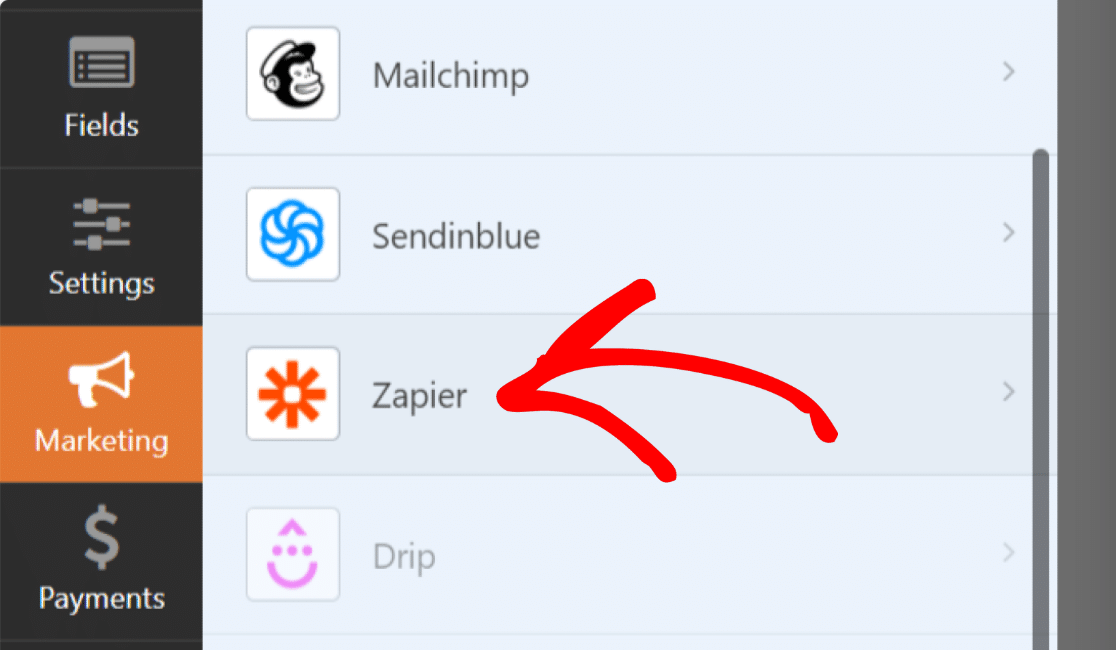
您將看到一些可以與WPForms + Zapier一起使用的流行集成。
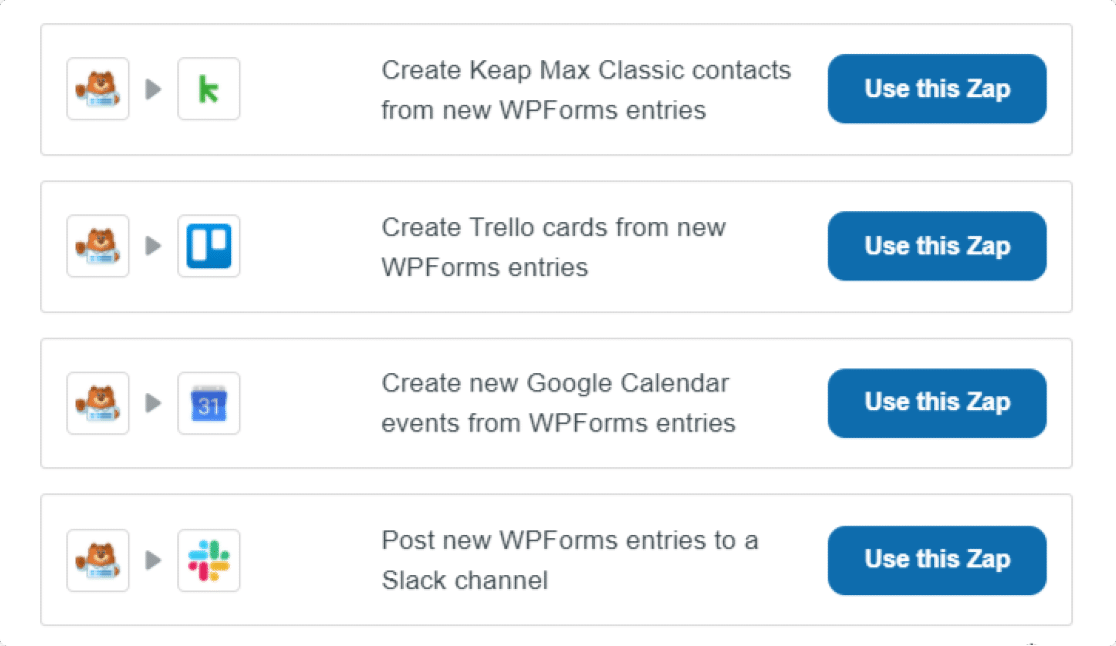
向下滾動頁面,直到看到帶有Slack 徽標的選項,然後單擊“使用此 Zap”按鈕。
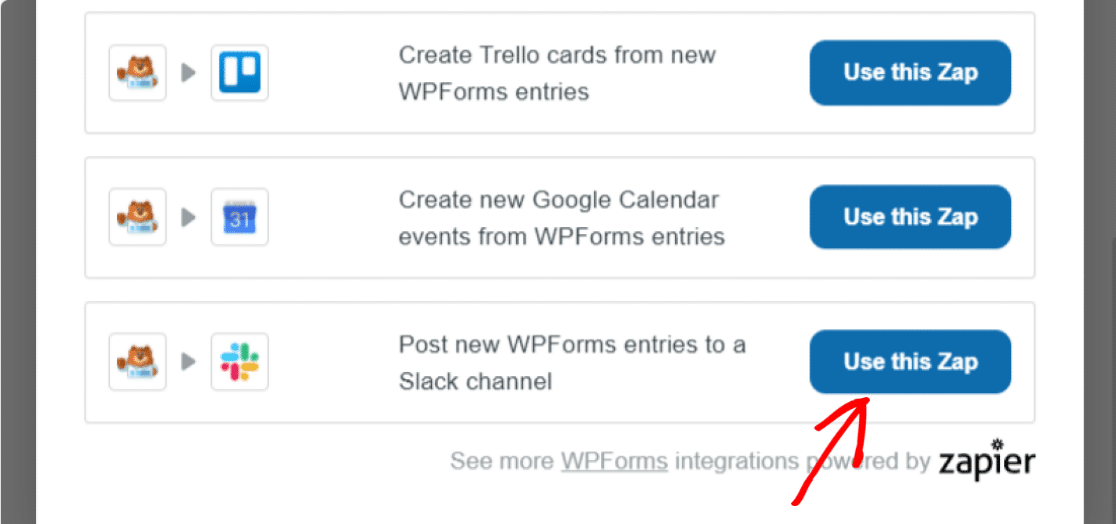
單擊此按鈕會將您重定向到您的 Zapier 帳戶。 確保您已經創建並登錄到您的 Zapier 帳戶。
單擊開始按鈕。
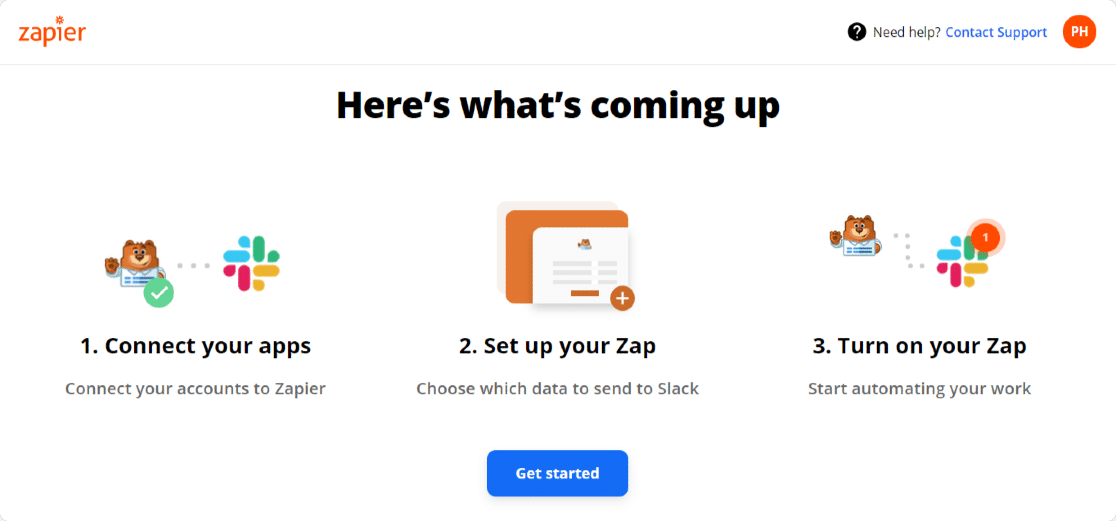
現在將打開一個新頁面,您可以在其中看到將 WPForms 帳戶連接到 Zapier 帳戶的選項。
要將 WPForms 連接到 Zapier,您需要完成以下 5 個步驟:

- 連接WPForms
- 連接鬆弛
- 自定義 Zap
- 測試電擊
- 打開 Zap
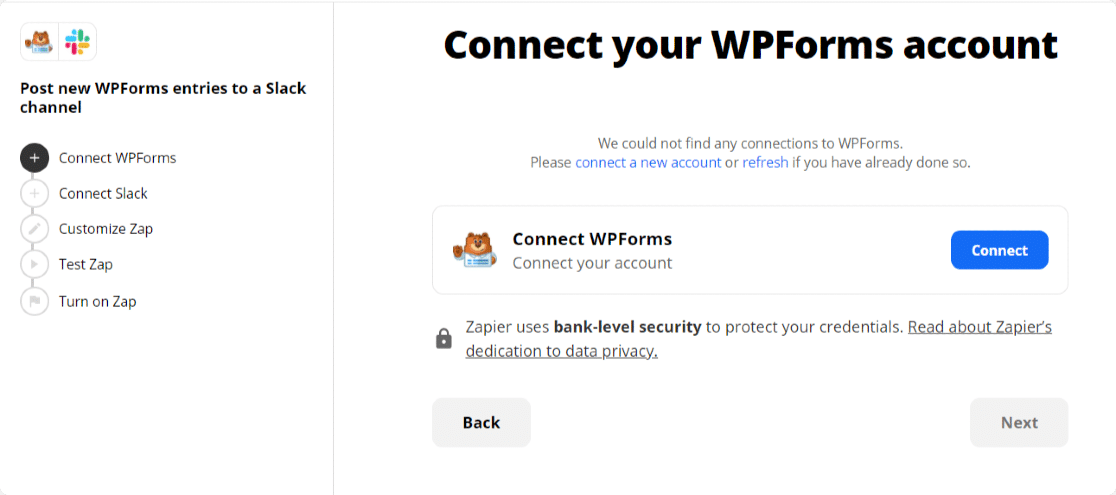
連接WPForms
首先,單擊“連接”按鈕。
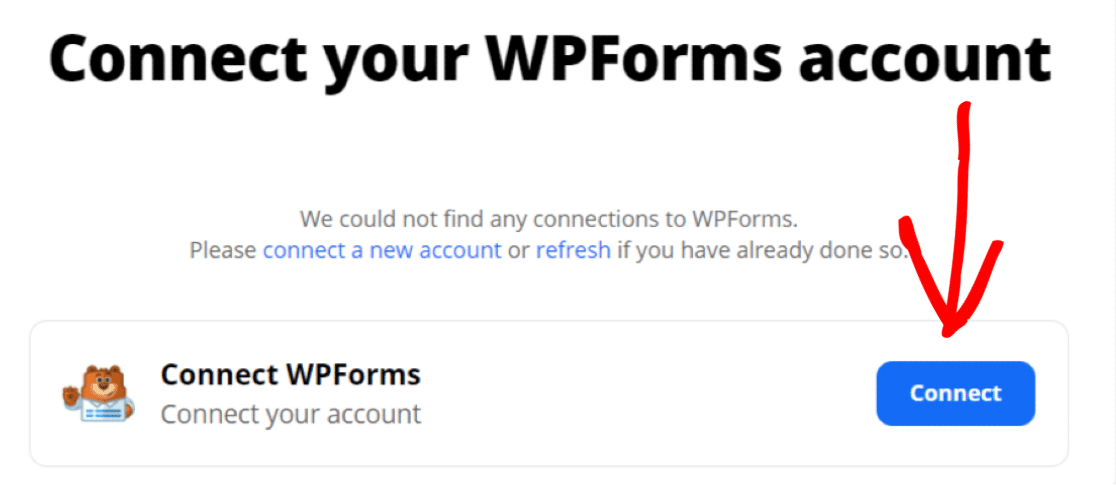
將打開一個新的彈出窗口,要求您允許 Zapier 訪問您的 WPForms 帳戶。 在這裡,您需要添加您的 WPForms API 密鑰和要連接到 Zapier 的網站鏈接。
添加所有必需的詳細信息,然後單擊是,繼續按鈕。
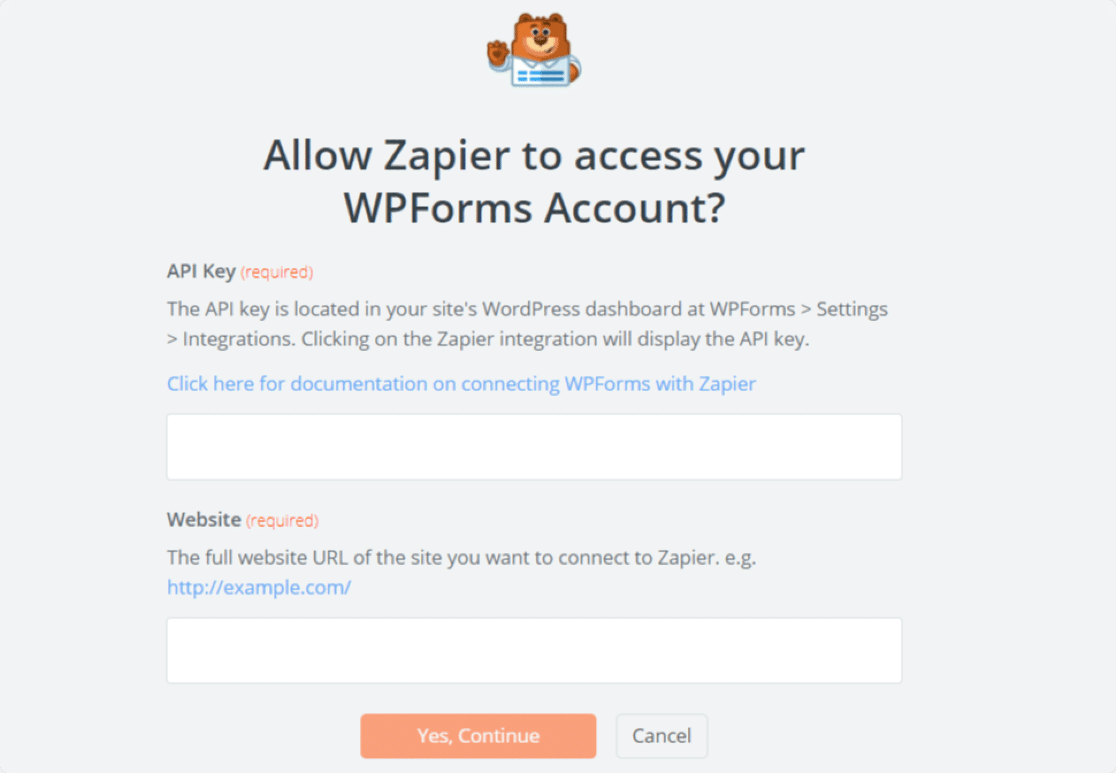
如果您已正確添加所有詳細信息,您將看到一個綠色的右勾。
單擊下一步按鈕繼續下一步。
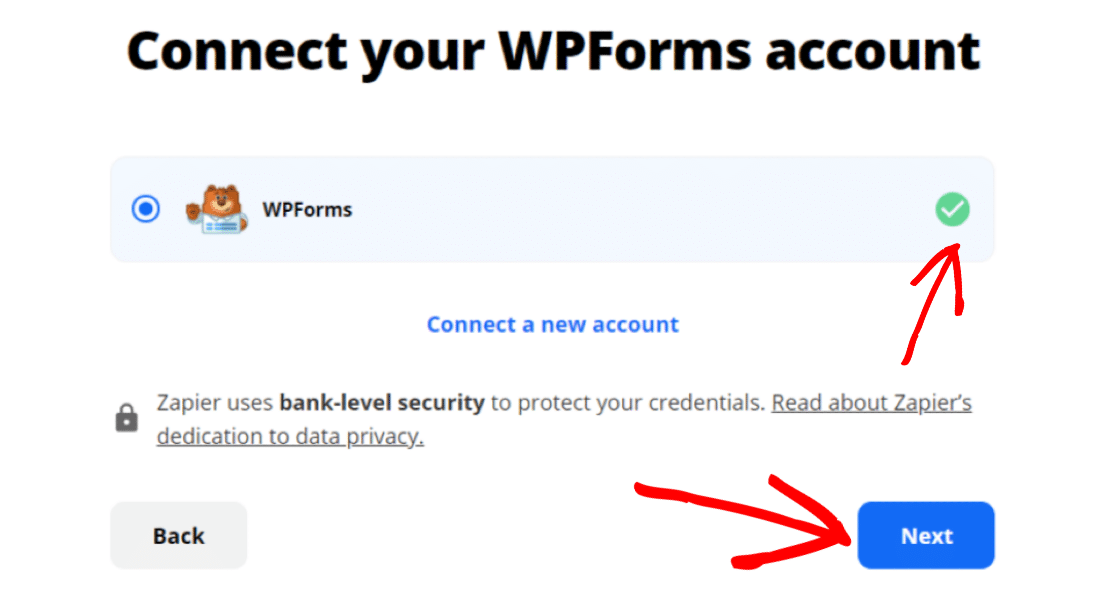
現在在下一個屏幕上,選擇要與 Slack 和 Zapier 集成的表單。
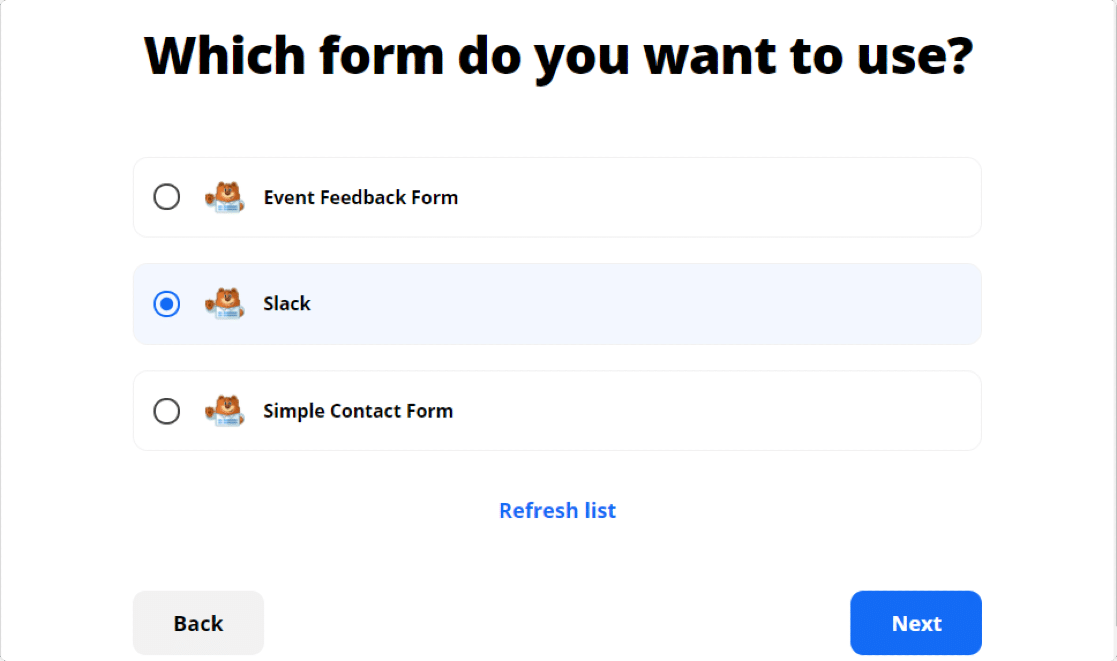
在我們的示例中,它是Slack形式。 完成後,單擊下一步按鈕。
第 5 步:將 Zapier 連接到 Slack
現在您已將 Zapier 連接到 WPForms,下一步是將您的 Slack 帳戶連接到 Zapier。 為此,首先,您需要單擊“連接”按鈕。
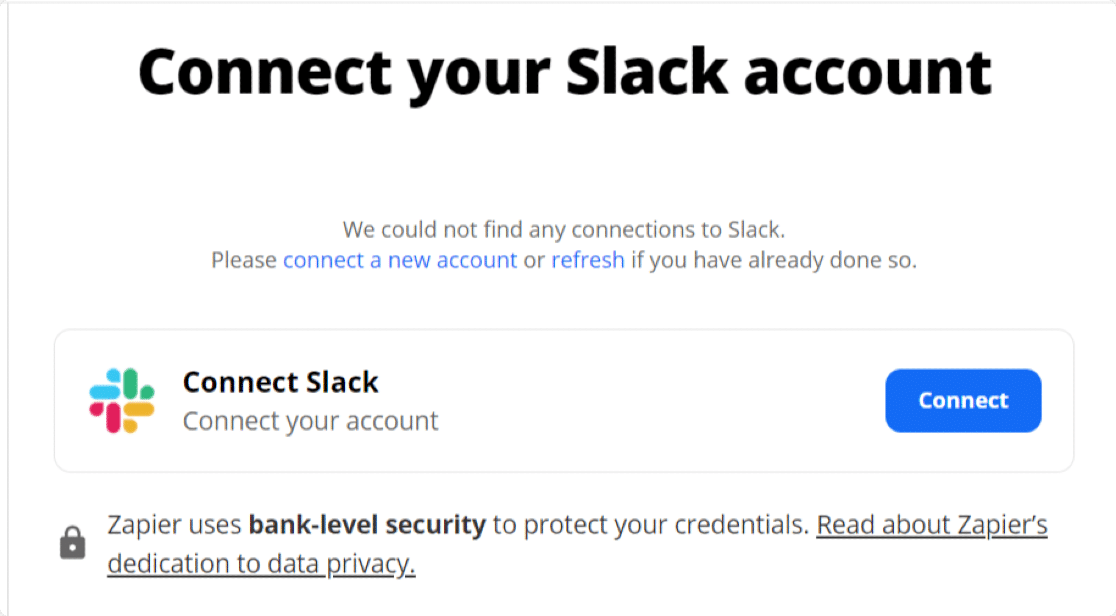
這將打開一個彈出窗口,您需要在其中允許 Zapier 訪問您的 Slack 帳戶。 單擊“允許”按鈕以授予訪問權限。
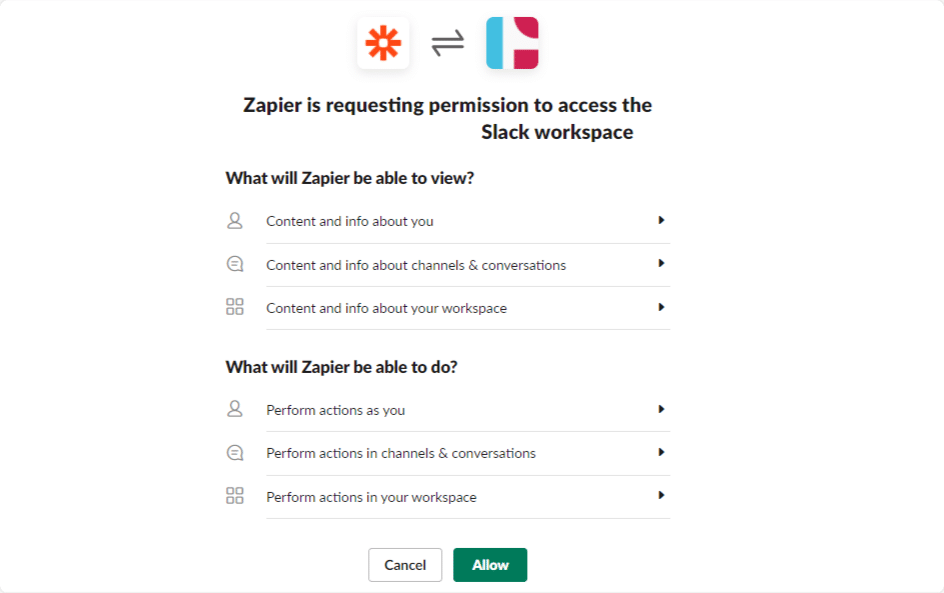
成功連接 Slack 帳戶後,繼續下一步。
在這裡你會看到你的 Slack 頻道列表。 由於我們希望在您的網站上提交表單時向您的 Slack 頻道之一發送通知,因此您需要選擇要將表單通知發送到的頻道。
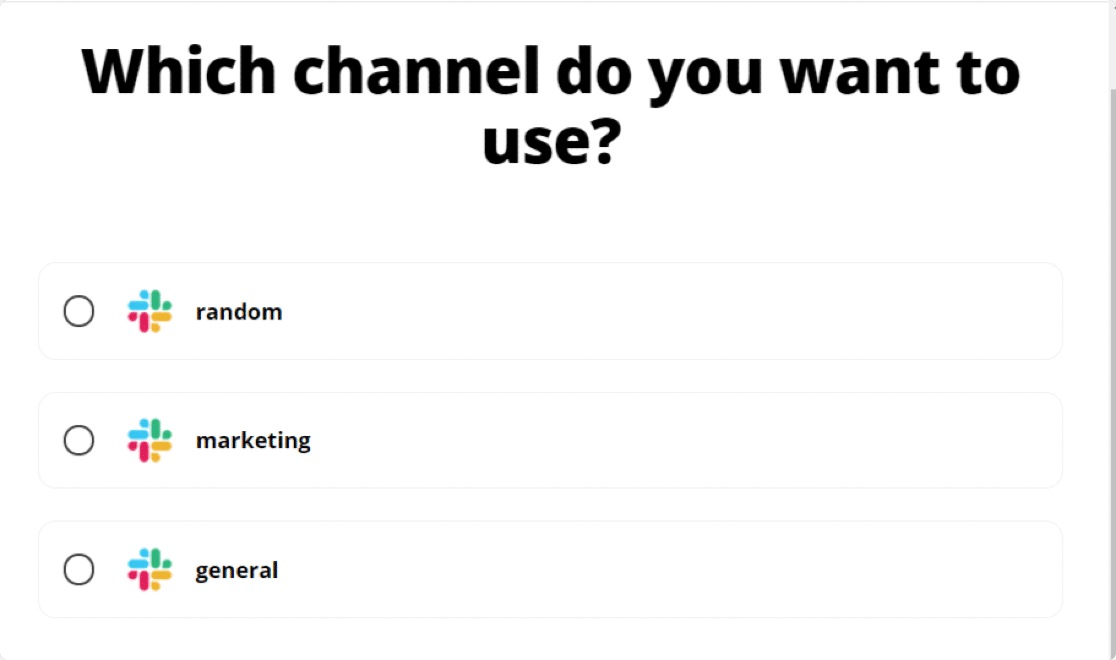
選擇頻道並繼續下一步。
自定義 Zap
在這裡,您會找到多個選項來自定義您的 Zap。 您可以添加機器人名稱、機器人圖標表情符號,還可以包含指向您的 Zap的鏈接。 選擇您的選項,然後單擊下一步。
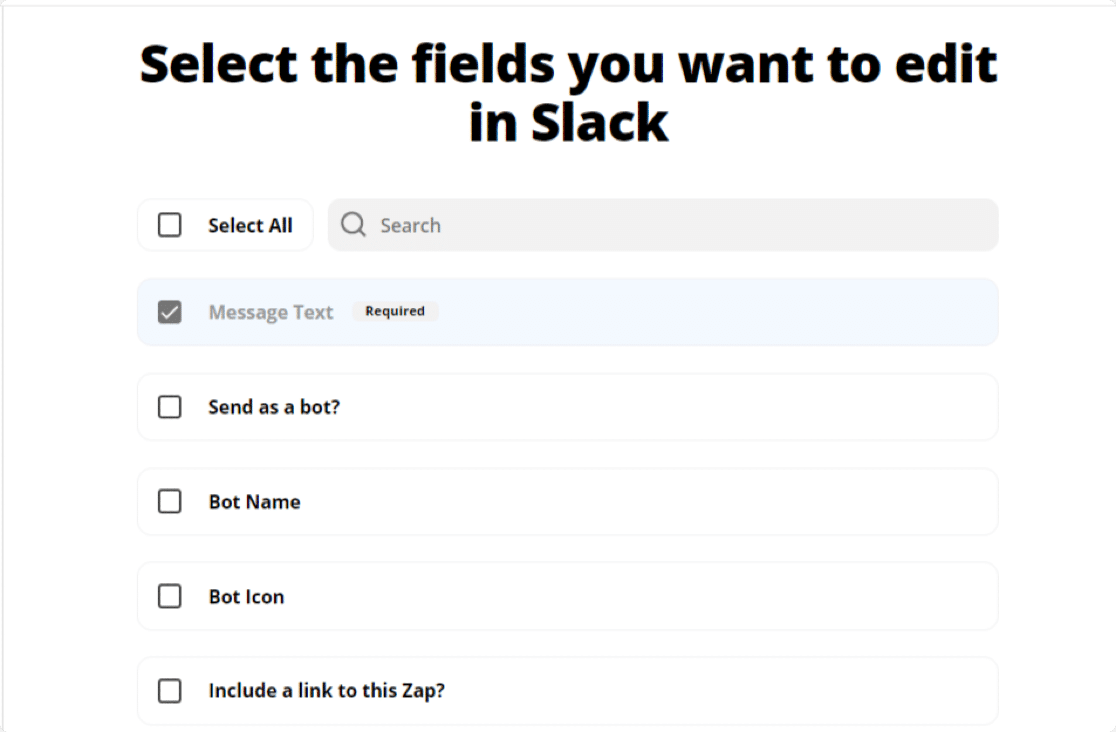
在下一個屏幕上,您需要指定要發送的消息文本。 由於我們希望將表單條目發送到 Slack,因此您需要選擇所有表單字段。
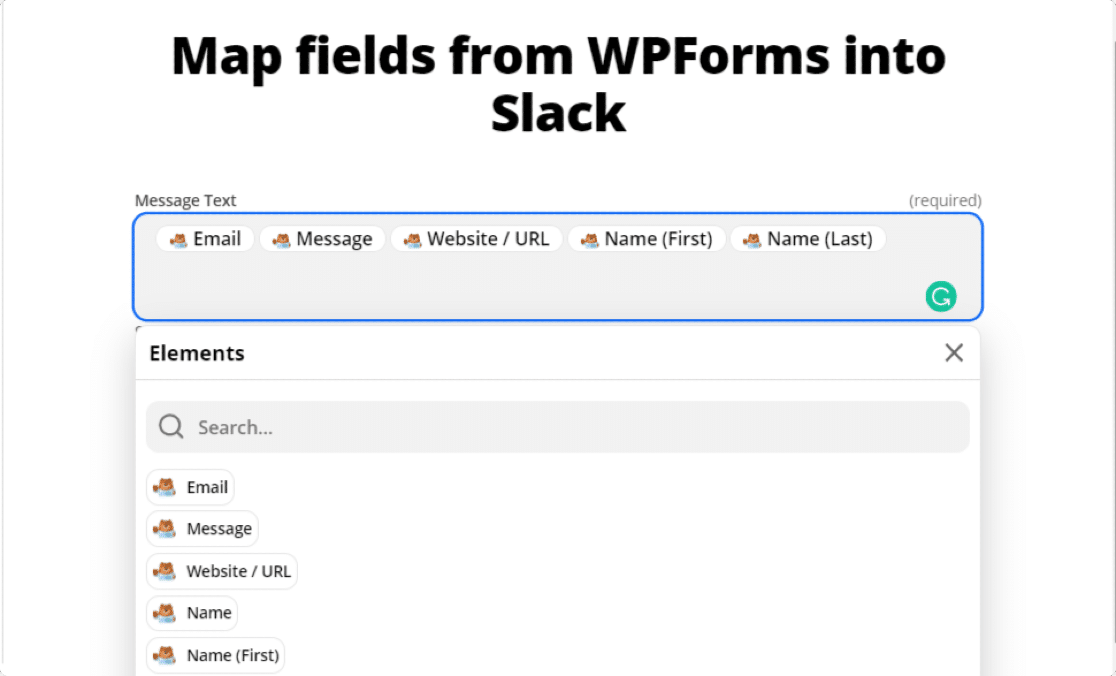
現在,如果您願意,您可以自定義消息文本字段並使其在 Slack 中看起來像您想要的那樣。 例如,看看下面的屏幕截圖。
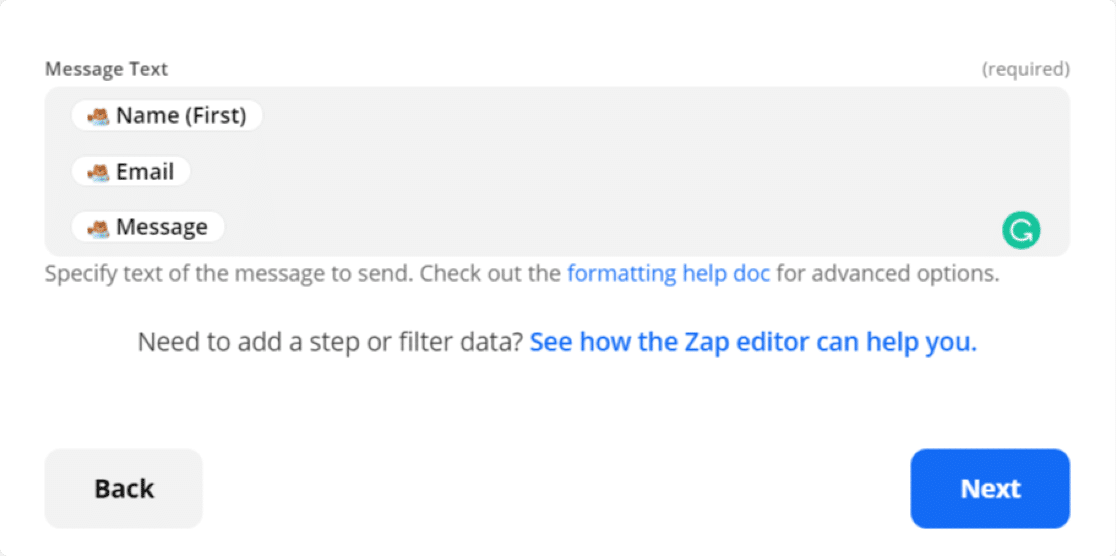
完成後,選擇下一步。
第 6 步:測試您的 WordPress Slack 通知
您的所有自定義現在都已完成。 現在讓我們測試您的 Zap。
測試電擊
您將在下一個屏幕上看到您的 Slack 頻道名稱和您將在 Slack 頻道中收到的消息文本。
單擊發送測試按鈕。
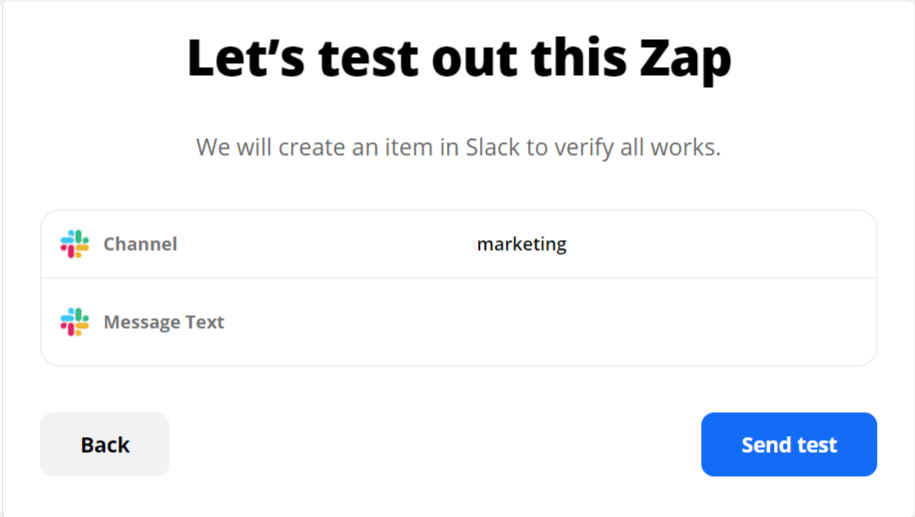
如果您已正確配置所有內容,您將在 Slack 頻道中收到測試表單通知。
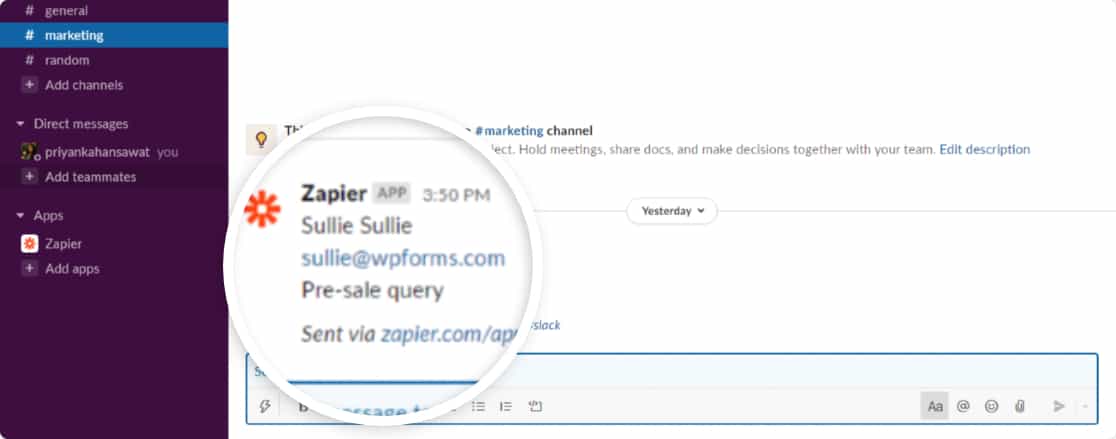
打開電擊
最後,您需要檢查您的 Zap 並將其打開,以便將來的表單條目將自動添加到您的 Slack 頻道。
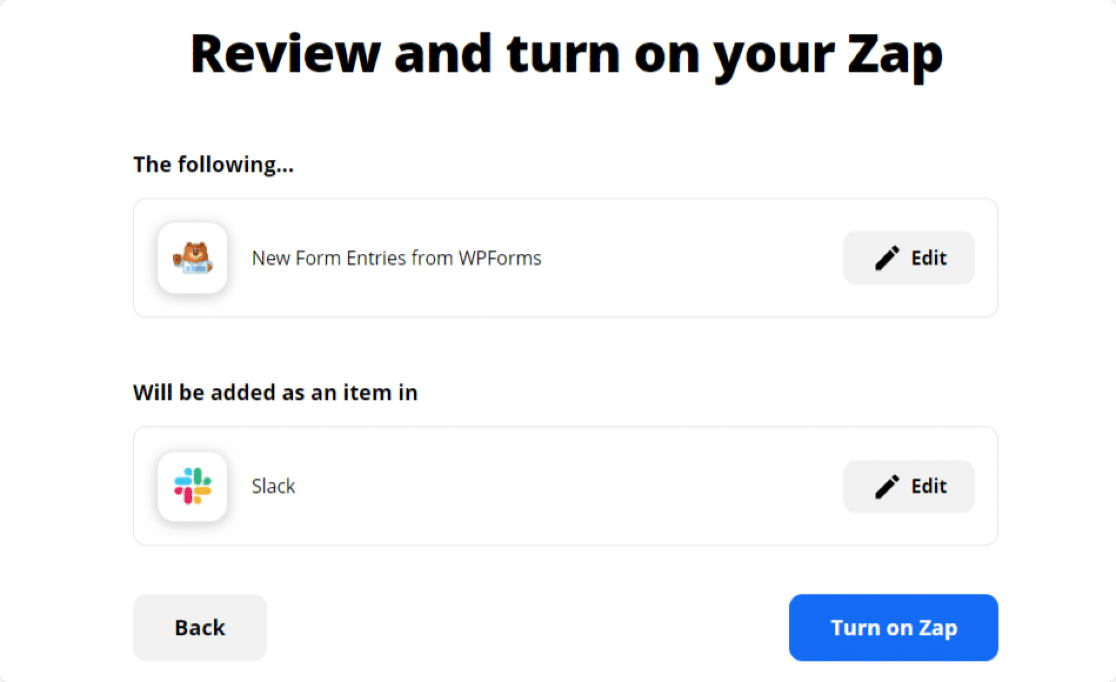
驚人的! 現在,您可以輕鬆地在 Slack 頻道中接收表單。
立即創建您的 WordPress 表單
接下來,在 WordPress 中創建自定義 Zoho CRM 表單
我們希望本指南能幫助您從 WordPress 表單自動創建 Slack 通知。 接下來,您可能有興趣學習如何在 WordPress 中創建自定義 Zoho 表單。
您可能還想了解如何從您的聯繫表單中獲取 SMS 通知。
你在等什麼? 立即開始使用最強大的 WordPress 表單插件。
如果您喜歡這篇文章,請在 Facebook 和 Twitter 上關注我們以獲取更多免費的 WordPress 教程。
